隨著社會越來越發達,大家都選擇在網絡上汲取相關知識內容,比如windows7主題怎么更換_windows7主題包,為了更好的解答大家的問題,小編也是翻閱整理了相應內容,下面就一起來看一下吧!
 (相關資料圖)
(相關資料圖)
windows7主題怎么更換,windows7主題包很多人還不知道,樂樂來為大家解答以上問題,現在讓我們一起來看看吧!
1、如何設置win7主題背景,請注意,不是從網上下載一個安裝,而是如何將自己的多張照片制作成主題顯示在桌面上。需要提醒的是,該自定義主題僅能在win7家庭高級版及以上版本上使用。
2、首先,在桌面上單擊鼠標右鍵,選擇"個性化"即可打開個性化設置的窗口。
3、在這個窗口中可以看到,第一欄中是我們下載、使用過的主題,而第二欄則是win7自帶的幾個內容。
4、點擊這個窗口下面的"桌面背景"按鈕,打開"選擇桌面背景"窗口。在這個窗口的圖片位置中,可以選擇瀏覽計算機內的圖片,指定到存放圖片的文件夾。
5、默認是將該文件夾的全部文件選中,但是在這里可以通過復選框來勾選自己滿意的圖片,如果圖片過多的話,不一定把所有照片都當做背景,挑選其中幾副滿意的即可。
6、這里有幾個地方可以注意下,一是下放的"填充"下拉菜單,這個選項是為大小不符合顯示分辨率的圖片準備的,可以通過這里選擇不合適的圖片的處理方法。二是間隔時間的選擇,從10秒到一天換一張圖都可以在這里選擇,并可以通過勾選后面的選項來決定圖片的播放順序。
7、全部設置完成后,可以點擊"保存修改"按鈕,回到個性化窗口。這個時候窗口的第一項里,會出現一個"未保存的主題"文件。這時候,可以再繼續根據背景的風格或者自己的喜好,對窗口的顏色進行設置。
8、這里可以選擇窗口的顏色,還可以調整顏色的濃度。設置之后同樣通過"保存修改"按鈕來返回"個性化"設置窗口。
9、點擊聲音設置,即可彈出聲音設置窗口,在默認的"聲音"標簽上,可以選擇合適的聲音方案,選擇自己感興趣的聲音方案后,還可以一一查看測試其中具體程序事件的音效。如果都不滿意,還可以通過"瀏覽"按鈕,將音效更換成自己喜歡的。自定義后的聲音方案,則可以通過"另存為"按鈕來進行保存。
10、用類似的方法,還可以為這套主題添加上自己滿意的屏幕保護程序。
11、都設置完成之后,在個性化窗口中,點擊右邊的"保存主題",為自己的主題取個喜歡的名字,就算大功告成了。
今天的分享,希望對大家有所幫助。
關鍵詞:
責任編輯:Rex_25